[整理]catia参数化设计.
[整理]catia参数化设计.
![[整理]catia参数化设计.](https://img.taocdn.com/s3/m/4e626c1aed630b1c59eeb5c4.png)
参数化一.斜齿圆柱齿轮的几何特征斜齿轮齿廓在啮合过程中,齿廓接触线的长度由零逐渐增长,从某一个位置开始又逐渐缩短,直至脱离接触,这种逐渐进入逐渐脱离的啮合过程减少了传动时的冲击、振动和噪声,从而提高了传动的稳定性,故在高速大功率的传动中,斜齿轮传动获得了较为广泛的应用。
二.斜齿圆柱齿轮与直齿圆柱齿轮的几何关系三.catia画图思路我们已经看到了,斜齿圆柱齿轮与直齿圆柱齿轮相比,就是斜齿圆柱齿轮两端端面旋转了一个角度,如果旋转角度为零,那这个斜齿圆柱齿轮就是一个直齿圆柱齿轮了,因而直齿圆柱齿轮就是螺旋角为零的特殊斜齿圆柱齿轮。
因此,我们可以将直齿圆柱齿轮和斜齿圆柱齿轮用同一个画法画出来,只改变一下参数(为端面的参数)就可以输出不同的直齿或者斜齿的齿轮,大概思路如下:a.首先用formula输入齿轮各参数的关系;b.画出齿轮齿根圆柱坯子;c.通过输入的公式得出一个齿的齿廓;d.在曲面设计模块下将齿廓平移到坯子的另一端面(通过平移复制一个新的齿廓到另一端面);e.将新的齿廓旋转到特定角度;f.多截面拉伸成形一个轮齿;g.环形阵列这个轮齿这样,斜齿圆柱齿轮就画完了。
四.catia绘图步骤1.设置catia,通过tools-->options将relation显示出来,以便待会使用,如图所示:2.输入齿轮的各项参数斜齿圆柱齿轮中有如下参数及参数关系,不涉及法向参数齿数 Z模数 m压力角 a齿顶圆半径 rk = r+m分度圆半径 r = m*z/2基圆半径 rb = r*cosa齿根圆半径 rf = r-1.25*m螺旋角 beta齿厚 depth进入线框和曲面建模模块(或part design零件设计模块)如图:输入各参数及公式,如图所示:3.点击fog按钮,建立一组X,Y,关于参数t的函数,方程为:x=rb*sin(t*PI*1rad)-rb*t*PI*cos(t*PI*1rad)y=(rb*cos(t*PI*1rad))+((rb*t*PI)*sin(t*PI*1rad))如图所示:4.同样的方法建立Y的关系函数,建议把函数名字改成x和y,方便辨认。
CATIA软件参数化设计技巧
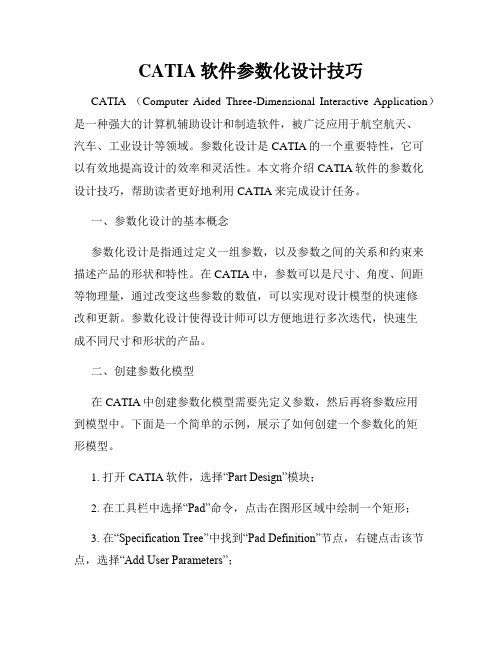
CATIA软件参数化设计技巧CATIA (Computer Aided Three-Dimensional Interactive Application)是一种强大的计算机辅助设计和制造软件,被广泛应用于航空航天、汽车、工业设计等领域。
参数化设计是CATIA的一个重要特性,它可以有效地提高设计的效率和灵活性。
本文将介绍CATIA软件的参数化设计技巧,帮助读者更好地利用CATIA来完成设计任务。
一、参数化设计的基本概念参数化设计是指通过定义一组参数,以及参数之间的关系和约束来描述产品的形状和特性。
在CATIA中,参数可以是尺寸、角度、间距等物理量,通过改变这些参数的数值,可以实现对设计模型的快速修改和更新。
参数化设计使得设计师可以方便地进行多次迭代,快速生成不同尺寸和形状的产品。
二、创建参数化模型在CATIA中创建参数化模型需要先定义参数,然后再将参数应用到模型中。
下面是一个简单的示例,展示了如何创建一个参数化的矩形模型。
1. 打开CATIA软件,选择“Part Design”模块;2. 在工具栏中选择“Pad”命令,点击在图形区域中绘制一个矩形;3. 在“Specification Tree”中找到“Pad Definition”节点,右键点击该节点,选择“Add User Parameters”;4. 在弹出的对话框中添加两个参数,分别命名为“长度”和“宽度”,并分别指定数值;5. 在矩形的尺寸输入框中,使用这两个参数表示矩形的长度和宽度,例如,输入“长度”、“宽度”;6. 点击“确定”按钮,CATIA将根据参数的数值生成一个参数化的矩形模型。
通过定义参数,并将参数应用到模型中,我们可以快速修改矩形的尺寸,而无需重新绘制模型。
三、约束的应用除了定义参数,我们还可以使用约束工具在CATIA中实现模型的约束。
约束是一种关系,用于限制模型元素之间的相互作用。
通过定义约束,可以在保持模型特性的前提下,改变模型的形状和尺寸。
CATIA培训教程-参数化设计

2、参数
参数的创建
2、参数
参数ቤተ መጻሕፍቲ ባይዱ习
创建以下参数:
实型 a=30 b=40
长型 c=50mm R=60mm
时间 t=35s,40s,60s 面积 S=20mm2,30mm2,40mm2
3、公式
公式的定义
1.公式可以用来定义和约束参数 2.用参数,操作和函数来定义公式 3.公式可以用来描述特征 4.公式一旦创建,他就可一和函数一样来使用
3/23
1、知识工程公共设置
2、选中“显示 (Display)”选项卡 (“工具 (Tools)”>“选项... (Options...)”>“基础结构 (Infrastructure)”> “零部件基础结构 (Part Infrastructure)”)中的 链接、引用和发布等。
1、知识工程公共设置
3、选中“显示 (Display)”选项卡 (“工具 (Tools)”>“选项... (Options...)”>“基础结构 (Infrastructure)”> “零部件基础结构 (Part Infrastructure)”)中的 “关系 (Relations)”和“参数 (Parameters)”框。
4、设计表
创建设计表
4、设计表
利用外部文件创建设计表
Thanks !
3、公式
编辑公式
3、公式
Constants 常量
PI 3.14159265 注意,要大写! E 2.718282 注意,要大写! false 假 参数的布尔值冻结 true 真 参数的布尔值激活
4、设计表
设计表的定义
1.使用设计表的目的是利用以存在的数值去驱动CATIA参数 2.设计表能为你提供一个整体的列表组合。
CATIA参数化建模设计教程

CATIA参数化建模设计教程首先,打开CATIA软件并创建一个新的零件文件。
在工具栏上选择“文件”,然后选择“新建”。
在弹出窗口中选择“零件”并点击“确定”。
第二步是创建一个基础特征。
在CATIA中,基础特征是构成整个模型的基础。
常用的基础特征有创建草图、拉伸、旋转、倒角等。
选择“创建”工具栏上的“草图”按钮,然后在工作平面上绘制草图。
草图可以是二维的线条、圆、矩形等,在CATIA中,草图是创建三维模型的基础。
在草图绘制完成之后,选择“拉伸”工具栏上的按钮,然后选择要拉伸的草图和拉伸的距离。
拉伸可以将二维草图转化为三维模型。
接下来,我们可以使用更高级的功能来对模型进行操作。
一种常见的操作是进行旋转。
选择“旋转”工具栏上的按钮,然后选择要旋转的模型和旋转轴。
通过旋转可以将模型进行翻转、倾斜等操作。
此外,CATIA还提供了一些高级的功能,如倒角、剪切等。
倒角是用于给模型边缘添加圆角,使其更加平滑。
选择“倒角”工具栏上的按钮,然后选择要倒角的边和倒角的半径。
剪切功能可以用来从模型中移除一部分材料。
选择“剪切”工具栏上的按钮,然后选择要剪切的模型和剪切面。
最后,我们需要对模型进行参数化。
参数化是CATIA的一个重要特性,它可以使模型的尺寸和形状具有可调性。
在CATIA中,我们可以使用变量和公式来定义模型的尺寸和形状。
选择“参数”工具栏上的按钮,然后定义变量和公式。
通过调整变量的值,模型的尺寸和形状会相应地改变。
以上就是使用CATIA进行参数化建模设计的基础教程。
通过学习这些基本的操作,您可以使用CATIA来创建复杂的三维模型,并灵活地调整其尺寸和形状。
希望本教程对您有所帮助。
catia参数化建模步骤
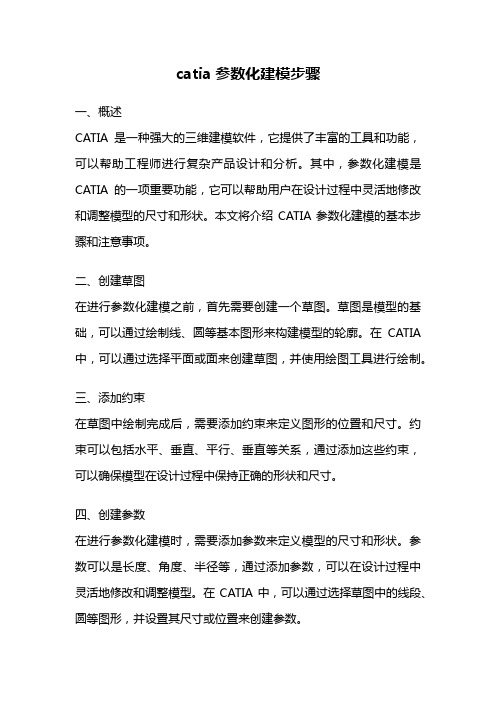
catia参数化建模步骤一、概述CATIA是一种强大的三维建模软件,它提供了丰富的工具和功能,可以帮助工程师进行复杂产品设计和分析。
其中,参数化建模是CATIA的一项重要功能,它可以帮助用户在设计过程中灵活地修改和调整模型的尺寸和形状。
本文将介绍CATIA参数化建模的基本步骤和注意事项。
二、创建草图在进行参数化建模之前,首先需要创建一个草图。
草图是模型的基础,可以通过绘制线、圆等基本图形来构建模型的轮廓。
在CATIA 中,可以通过选择平面或面来创建草图,并使用绘图工具进行绘制。
三、添加约束在草图中绘制完成后,需要添加约束来定义图形的位置和尺寸。
约束可以包括水平、垂直、平行、垂直等关系,通过添加这些约束,可以确保模型在设计过程中保持正确的形状和尺寸。
四、创建参数在进行参数化建模时,需要添加参数来定义模型的尺寸和形状。
参数可以是长度、角度、半径等,通过添加参数,可以在设计过程中灵活地修改和调整模型。
在CATIA中,可以通过选择草图中的线段、圆等图形,并设置其尺寸或位置来创建参数。
五、创建特征在完成草图和参数的定义后,可以开始创建模型的特征。
特征可以是挤压、旋转、倒圆等操作,通过这些特征可以将草图转化为三维模型。
在CATIA中,可以通过选择草图和操作类型来创建特征,并根据需要设置其尺寸和位置。
六、添加关联在创建特征时,可以选择将其与草图或其他特征进行关联。
关联可以确保模型在修改或调整时保持一致性。
在CATIA中,可以通过选择要关联的特征和操作类型来添加关联,并设置其参数和限制条件。
七、调整参数在完成模型的创建后,可以通过修改参数来调整模型的尺寸和形状。
在CATIA中,可以通过选择模型中的参数,并修改其数值来实现参数的调整。
通过这种方式,可以快速地修改和优化模型,提高设计效率。
八、进行分析在完成模型的创建和调整后,可以进行各种分析和评估。
CATIA提供了丰富的分析工具,可以对模型进行强度、运动、流体等方面的分析。
CATIA软件参数化设计入门

CATIA软件参数化设计入门CATIA软件是一种功能强大的三维建模软件,被广泛应用于工业设计、机械制造、航空航天等领域。
参数化设计是CATIA软件的一项重要功能,它可以帮助设计师快速创建和修改模型,提高设计效率。
本文将介绍CATIA软件参数化设计的基本概念和入门步骤。
一、什么是参数化设计参数化设计是一种基于变量和公式的设计方法。
在传统的CAD设计中,设计师需要手动调整每个零件的尺寸和位置。
而在参数化设计中,设计师可以通过定义变量和公式来控制模型的尺寸和位置,从而实现自动化的设计。
参数化设计可以使设计师在任何时候都能够轻松地修改零件的尺寸和位置,提高设计的灵活性和可重用性。
二、CATIA软件参数化设计的基本步骤1. 定义参数在进行参数化设计之前,首先需要定义一些参数。
参数可以是数字、字符串或其他类型的变量,用于控制模型的尺寸和位置。
在CATIA软件中,可以通过参数编辑器来定义和管理参数。
参数编辑器提供了一个直观的界面,可以方便地添加、修改和删除参数。
2. 创建基础模型在定义参数之后,接下来可以开始创建基础模型。
基础模型是参数化设计的基础,它包含了设计中最基本的几何形状和结构。
在CATIA软件中,可以使用各种建模工具来创建基础模型,如拉伸、旋转、镜像等。
3. 添加公式在创建基础模型之后,可以为模型添加公式。
公式是参数化设计的核心,它用于计算模型的尺寸和位置。
在CATIA软件中,可以使用公式编辑器来添加和编辑公式。
公式编辑器提供了一个简单而强大的计算环境,可以实现复杂的计算和逻辑运算。
4. 验证和修改设计在添加公式之后,可以对设计进行验证和修改。
CATIA软件提供了多种验证工具,如碰撞检测、重叠分析等。
设计师可以使用这些工具来检查模型的合理性和完整性。
如果发现问题,可以通过修改参数或公式来进行调整,从而得到满足要求的设计。
5. 应用到其他模型在完成一个参数化模型的设计之后,可以将其应用到其他模型中。
CATIA软件提供了复制和关联功能,可以将一个模型的参数和公式复制到其他模型中,从而实现批量设计和自动化设计。
CATIA参数化设计及零件库的建立

CATIA参数化设计及零件库的建立
一、CATIA参数化设计
CATIA参数化设计是在CATIACAD绘图系统中,根据一定形体和尺寸
参数的设定,实现图形、尺寸以及性能参数相互关联的设计技术。
它是一
种应用于现代工程设计中的数字化设计技术,它可以让CAD设计变得可控、可改变、可复用,帮助设计者以更快更灵活的方式实现创意设计。
CATIA
参数化设计的优点在于:
1、参数化设计能帮助设计人员迅速轻松地实现复杂的设计任务。
参
数化设计能够快速、高效地完成一般的CAD设计任务,比如说可以通过不
同的参数设置实现尺寸参数的连续变形来实现复杂的拉伸或收缩,快速而
准确地完成复杂设计的任务。
2、参数化设计能够通过参数化的方式自动实现产品设计模板的保存,进而可以成为产品设计的可重复使用物,从而加强了投入的价值,增强了
可重复使用的意识,促进了工程设计的科学性和效率性。
3、参数化设计能够有效地减少重复性的设计工作,可以以更少的时
间完成更多的工作量,减少设计过程所占用的成本,从而提高设计工作的
效率和质量。
4、参数化设计可以直接将设计图纸转换成数据信息,从而减少设计
过程中的笔墨纠缠,提高设计精度,提升了整体设计工作的质量和效率。
CATIA参数化建模

CATIA参数化建模CATIA(Computer-Aided Three-Dimensional Interactive Application)是一款用于机械设计和产品开发的CAD(Computer-Aided Design)软件。
参数化建模是CATIA的一个重要功能,它允许用户通过设定参数和关系,实现模型的快速修改和更新。
本文将介绍CATIA参数化建模的基本概念、特点和应用。
1. 概述CATIA参数化建模是一种基于参数和关系的建模方法。
用户可以通过设定参数,如尺寸、角度、曲线等,来定义模型的几何形状和特征。
同时,用户还可以通过定义各个参数之间的关系,如等式、不等式、几何关系等,来控制模型的形状和结构。
参数化建模的一个重要特点是可以实时修改和更新模型,从而提高设计的灵活性和效率。
2. 参数化建模的优势参数化建模具有以下优势:(1)灵活性:通过修改参数和关系,可以快速调整和变换模型的形状和结构,满足不同设计需求;(2)可重用性:通过参数化建模,可以创建可重用的模型库,提高工作效率和质量;(3)自动化:CATIA可以自动生成依赖于参数和关系的特征,如孔、槽、倒角等,大大减少了手工建模的工作量;(4)可视化:CATIA通过图形界面展示模型的参数和关系,使用户更直观地了解模型的结构和特征。
3. 参数化建模的应用参数化建模广泛应用于机械设计、产品开发和工程分析等领域。
以下是一些应用实例:(1)机械设计:通过调整参数,可以快速设计出不同尺寸和形状的零部件,如螺母、齿轮、轴等;(2)装配工艺:通过参数化建模,可以模拟装配过程中的各种约束和运动关系,从而优化设计方案;(3)工程分析:通过修改参数,可以实时分析模型的应力、振动、热传导等工程特性,从而指导设计改进;(4)工艺规划:通过参数化建模,可以模拟加工过程中的各种约束和条件,评估加工可行性和效率。
4. 参数化建模的使用步骤参数化建模的使用步骤如下:(1)定义参数:根据设计需求,定义模型的参数,如长度、直径、角度等;(2)建立关系:通过选择不同的参数,建立它们之间的关系,如等式、不等式、几何关系等;(3)创建特征:根据参数和关系,创建特征,如孔、槽、倒角等;(4)模型修改:通过修改参数和关系,实现模型的快速修改和更新;(5)模型分析:通过修改参数,实时分析模型的工程特性,指导设计改进;(6)模型导出:将参数化模型导出为其他格式,如STEP、IGES 等,进行后续处理或制造。
- 1、下载文档前请自行甄别文档内容的完整性,平台不提供额外的编辑、内容补充、找答案等附加服务。
- 2、"仅部分预览"的文档,不可在线预览部分如存在完整性等问题,可反馈申请退款(可完整预览的文档不适用该条件!)。
- 3、如文档侵犯您的权益,请联系客服反馈,我们会尽快为您处理(人工客服工作时间:9:00-18:30)。
参数化
一.斜齿圆柱齿轮的几何特征
斜齿轮齿廓在啮合过程中,齿廓接触线的长度由零逐渐增长,从某一个位置开始又逐渐缩短,直至脱离接触,这种逐渐进入逐渐脱离的啮合过程减少了传动时的冲击、振动和噪声,从而提高了传动的稳定性,故在高速大功率的传动中,斜齿轮传动获得了较为广泛的应用。
二.斜齿圆柱齿轮与直齿圆柱齿轮的几何关系
三.catia画图思路
我们已经看到了,斜齿圆柱齿轮与直齿圆柱齿轮相比,就是斜齿圆柱齿轮两端端面旋转了一个角度,如果旋转角度为零,那这个斜齿圆柱齿轮就是一个直齿圆柱齿轮了,因而直齿圆柱齿轮就是螺旋角为零的特殊斜齿圆柱齿轮。
因此,我们可以将直齿圆柱齿轮和斜齿圆柱齿轮用同一个画法画出来,只改变一下参数(为端面的参数)就可以输出不同的直齿或者斜齿的齿轮,大概思路如下:
a.首先用formula输入齿轮各参数的关系;
b.画出齿轮齿根圆柱坯子;
c.通过输入的公式得出一个齿的齿廓;
d.在曲面设计模块下将齿廓平移到坯子的另一端面(通过平移复制一个新的齿廓到另一端面);
e.将新的齿廓旋转到特定角度;
f.多截面拉伸成形一个轮齿;
g.环形阵列这个轮齿
这样,斜齿圆柱齿轮就画完了。
四.catia绘图步骤
1.设置catia,通过tools-->options将relation显示出来,以便待会使用,如图所示:
2.输入齿轮的各项参数
斜齿圆柱齿轮中有如下参数及参数关系,不涉及法向参数
齿数 Z
模数 m
压力角 a
齿顶圆半径 rk = r+m
分度圆半径 r = m*z/2
基圆半径 rb = r*cosa
齿根圆半径 rf = r-1.25*m
螺旋角 beta
齿厚 depth
进入线框和曲面建模模块(或part design零件设计模块)如图:输入各参数及公式,如图所示:
3.点击fog按钮,建立一组X,Y,关于参数t的函数,方程为:
x=rb*sin(t*PI*1rad)-rb*t*PI*cos(t*PI*1rad)
y=(rb*cos(t*PI*1rad))+((rb*t*PI)*sin(t*PI*1rad))
如图所示:
4.同样的方法建立Y的关系函数,建议把函数名字改成x和y,方便辨认。
这时候,可以看到关系树上新建的两个函数了:
5.在xy平面画一个点,坐标为(0,0),并以此点为圆心在xy平面上建立齿根圆(就是空间的画圆工具),如图所示:
公式内输入rf,即齿根圆半径。
同样方法建立齿顶圆。
6.下面的工作就是画齿廓了。
在xy平面上作点,在输入框内右键选择公式如图所示:
然后按下图所示,输入x的坐标
同样的办法输入y的坐标值,然后在建几个点,比如选择t=0.1,0.2,0.25,0.3,0.35,0.4时的几个点。
其实,用不着那么多点。
用空间曲线连接各点:
在将这个曲线延伸,boundary取端点:
做导圆,如图:
建立一个平面,新平面与yz平面成一夹角,如图所示,夹角用公式 -360deg/4/Z 给出将轮廓线关于新建的平面做镜像
用split工具将轮廓线剪裁出来:
然后用join将这些线条连接起来:
这个时候,轮廓线就已经出来了,我们的工作也做了一大半了:
7.做出另一端面的轮廓线:
用平移工具,创建轮廓线
用rotate工具修改轮廓线,将它旋转合适的角度,如图所示:
公式为:depth*tan(beta)/rk*57.3deg
现在工作已经快完了,耐心一会儿也就成功了。
8.我们先前做的齿根圆被切成齿廓线的一部分了,现在我们还要重新做一个齿根圆,方法见步骤5.
然后我们用extrude工具做出坯子。
9.用多截面曲面multisections做出齿曲面:
10.环形阵列得出齿轮
进入零件设计模块,用close surface命令分别将两个曲面闭合成实体11.用环形阵列将齿轮的所有轮齿阵列出来:
至此,整个齿轮画完了,看看效果:
再测验一下程序是否能跑的通,将beta改成6de,把depeth改成25mm,把齿数Z改成15
生成后发现齿轮的齿并不是分布在整个圆周上,稍微改一下,将parameters内的参数改成complete crown(整个圆周),就能解决问题了,新的图如图所示:
而将齿数Z改成35,将beta角度改成0deg,于是,就得出一个齿数为35的直齿圆柱齿轮:因而,我们发现,这个程序既能画出来直齿圆柱齿轮,也能画出来斜齿圆柱齿轮。
